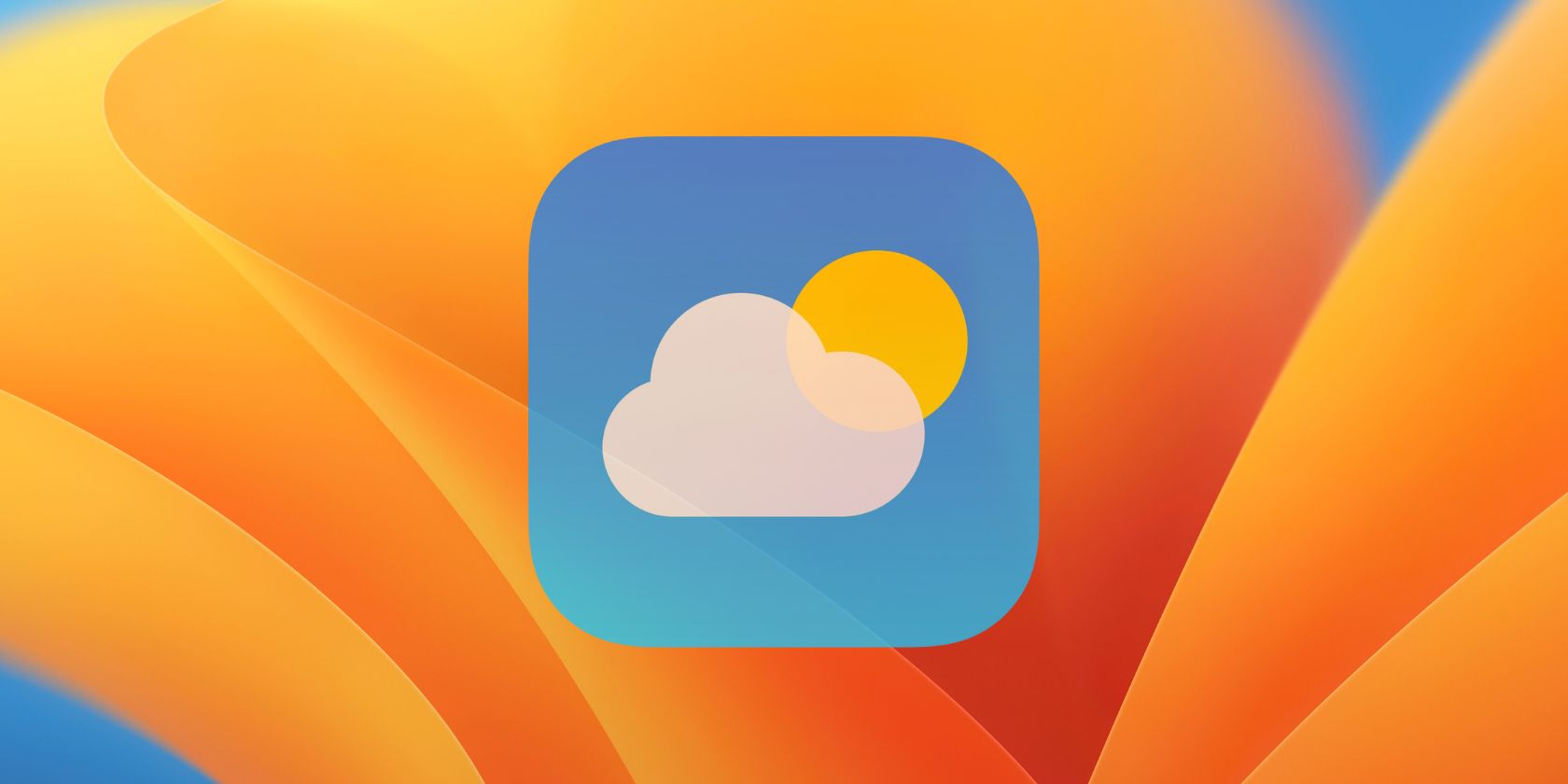بهروزرسانی macOS Ventura اپل، اپلیکیشن Weather را که مدتها انتظارش را میکشید به مک میآورد. یاد بگیرید که چگونه از آن بهره کامل ببرید.
نسخههای قبلی macOS با ویجت Weather ارائه میشد، اما چیز زیادی به جز اطلاعات اولیه آبوهوا ارائه نمیکرد. به همین دلیل است که معرفی یک برنامه آب و هوای کامل توسط اپل در macOS Ventura بسیار مهم است.
اگر اخیراً نرمافزار سیستم را در مک خود ارتقا دادهاید، در اینجا چیزی است که باید در مورد استفاده از برنامه آبوهوای macOS Ventura بدانید.
چگونه اپلیکیشن آب و هوای مک خود را باز کنیم
مانند هر برنامه دیگری در مک، برنامه آب و هوای اپل به راحتی از Launchpad یا پوشه Applications قابل دسترسی است.
با این حال، سریع ترین راه برای رسیدن به آن این است که فقط روی ویجت Weather در مرکز اعلان مک خود کلیک کنید یا از طریق Spotlight Search برای آب و هوا جستجو کنید.
آنچه برنامه آب و هوای مک به شما نشان می دهد
برنامه Weather در macOS Ventura مشابه برنامه Weather برای iPhone و iPad است. بالای صفحه دمای مکان فعلی شما را بر حسب فارنهایت یا سانتیگراد نشان می دهد (شما می توانید آن را از طریق منوی View تغییر دهید)، شرایط آب و هوایی و درجه حرارت بالا و پایین، همه در یک پس زمینه زنده.
انیمیشن بسته به آب و هوا تغییر می کند و باورنکردنی به نظر می رسد. انتظار دیدن آفتاب، باران، و انبوهی از اثرات آب و هوایی خنک دیگر را داشته باشید.
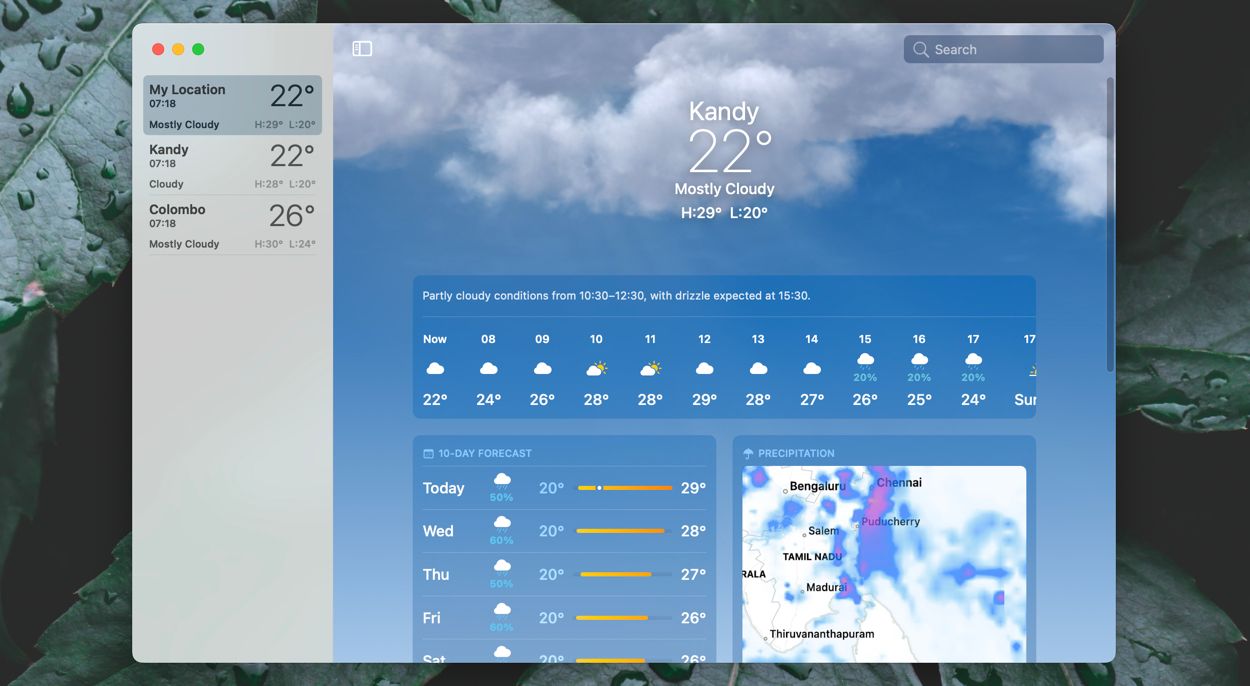
یک صفحه با قابلیت اسکرول افقی با پیشبینی آب و هوای 24 ساعته برای مکان در زیر آن ظاهر میشود، همراه با چندین ماژول حاوی اطلاعات اضافی به شرح زیر.
- پیش بینی 10 روزه: همانطور که از نام آن پیداست، خلاصه پیش بینی آب و هوا برای 10 روز آینده را دریافت می کنید که احتمال بارش باران و اوج و پایین ترین دما را نشان می دهد.
- بارش: یک نقشه کوچک که بارندگی را به صورت تصویری نمایش می دهد.
- کیفیت هوا: این شاخص کیفیت هوا (AQI) را در مقیاس 0-500 نشان می دهد. 0-50 ایمن است، 51-100 قابل قبول است و 101 یا بالاتر به طور فزاینده ای ناسالم است.
- شاخص UV: شاخص اشعه ماوراء بنفش. 0-2 بی خطر است، 3-7 نیاز به سایه یا محافظت در برابر نور خورشید دارد، و 8 به بالا نشان دهنده خطر بالاتری برای آسیب ناشی از قرار گرفتن در معرض آفتاب محافظت نشده است.
- طلوع آفتاب: زمان طلوع و غروب خورشید و کل نور روز را نمایش می دهد.
- باد: سرعت و جهت باد را نشان می دهد.
- Rainfall: میزان بارندگی در 24 ساعت گذشته و میزان بارندگی مورد انتظار بعدی را نشان می دهد.
- Feels Like: نشان می دهد که دمای فعلی بسته به عواملی مانند رطوبت و باد چگونه است.
- Humidity: سطح رطوبت و نقطه شبنم را نشان می دهد.
- دید: دید کلی بر حسب مایل یا کیلومتر. هر چیزی بالاتر از شش مایل یا 10 کیلومتر نشان دهنده دید خوب است.
- فشار: فشار اتمسفر را نشان می دهد. تغییرات سریع اغلب منجر به تغییر آب و هوا می شود.
برخی از مکان ها ممکن است تمام جزئیات آب و هوا را در بالا نمایش ندهند.
با کلیک بر روی یک ماژول پیش بینی، یک صفحه پاپ آپ حاوی جزئیات اضافی باز می شود. به عنوان مثال، انتخاب مینی نقشه بارش، نقشه بزرگ شده ای را باز می کند که می توانید بزرگنمایی یا کوچکنمایی کنید. همچنین دارای یک پیشبینی متحرک بارش یک ساعته است و به شما امکان میدهد بین نقشه دما و کیفیت هوا جابجا شوید.
نحوه مشاهده و افزودن یک مکان جدید به برنامه هواشناسی
آب و هوا برای macOS Ventura به شما امکان می دهد اطلاعات آب و هوا را برای مکان های سراسر جهان مشاهده کنید. فقط نام یک شهر را در نوار جستجو تایپ کرده و آن را از نتایج انتخاب کنید.
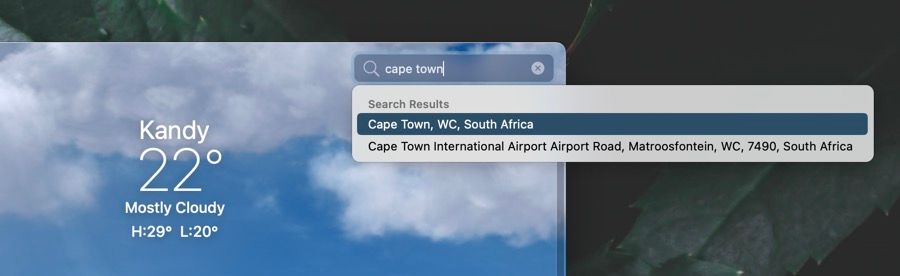
برای اینکه همیشه جستجوی یک مکان را متوقف کنید، دکمه افزودن را انتخاب کنید تا آن را به لیست علاقه مندی های خود در نوار کناری برنامه Weather اضافه کنید.
نحوه جابجایی بین چندین مکان در برنامه آب و هوا
نوار کناری در سمت چپ برنامه macOS Ventura Weather به شما امکان میدهد بین مکانهایی که اضافه کردهاید جابجا شوید. این شامل موقعیت مکانی من است که مکان فیزیکی شما بر اساس خدمات مکان است.
اگر موقعیت مکانی من نادرست است، تنظیمات سیستم را در Mac خود باز کنید، به Privacy & Security > Location Services بروید و سوئیچ کنار Weather را روشن کنید.
در صورت تمایل میتوانید نوار کناری را مخفی یا آشکار کنید—فقط نماد نوار کناری را در سمت چپ بالای پنجره انتخاب کنید.
نحوه تنظیم مجدد و حذف مکان ها در برنامه آب و هوا
به جز My Location، میتوانید هر زمان که بخواهید مکانهای دیگر را در نوار کناری برنامه Weather دوباره سفارش دهید. فقط روی آنها کلیک کنید و آنها را در لیست به بالا یا پایین بکشید.
همچنین می توانید یک مکان را از نوار کناری حذف کنید — روی آن کنترل کلیک کرده و حذف را انتخاب کنید.
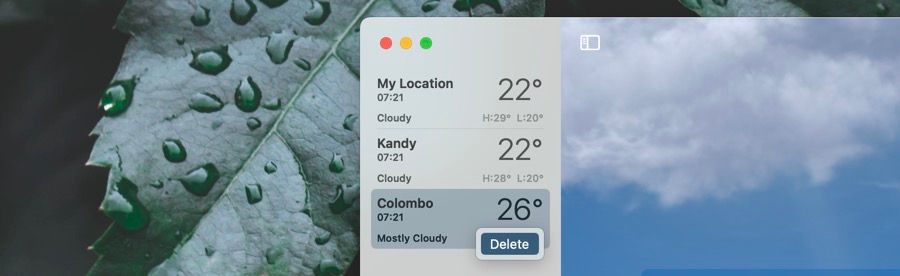
نحوه فعال کردن هشدارهای شدید در برنامه هواشناسی
برنامه آب و هوای macOS Ventura از هشدارهای آب و هوای شدید مانند آیفون و آی پد پشتیبانی می کند. فقط Weather > Settings را از نوار منو انتخاب کنید (یا Cmd + , را فشار دهید) و کادر کنار Severe Weather را علامت بزنید.
با این حال، شایان ذکر است که هشدارهای آب و هوای شدید برای همه مکانها در دسترس نیست. بنابراین، اگر این گزینه را پیدا نکردید، تعجب نکنید.
چگونه ویجت آب و هوا را در مک ویرایش کنیم
ویجت آب و هوا در مرکز اطلاع رسانی macOS Ventura همچنان مفید است اگر می خواهید نگاهی سریع به آب و هوا بیندازید. به طور پیش فرض، اطلاعات آب و هوا را برای مکان فعلی شما نشان می دهد.
با این حال، اگر میخواهید آن را تغییر دهید، روی ویجت Weather کلیک کنید، Edit Weather را انتخاب کنید و به مکان مورد نظر خود بروید.
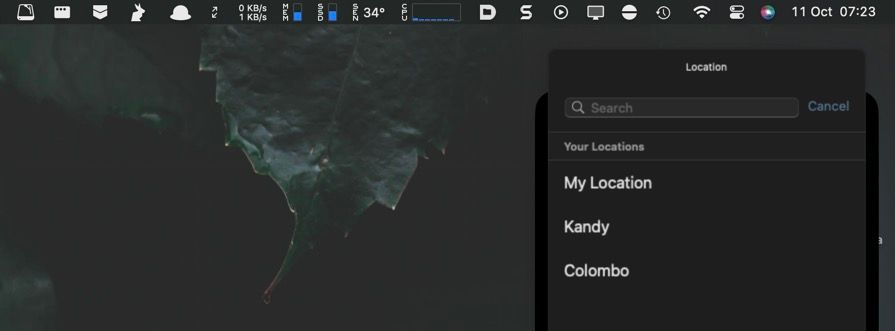
همچنین وقتی روی ویجت کلیک می کنید، اپلیکیشن Weather به طور خودکار مکانی را که ویجت نمایش می دهد باز می کند.
یک راه عالی برای رسیدن به آب و هوا
برنامه Weather در macOS Ventura به طرز شگفت آوری خوب، همه جانبه و سرگرم کننده برای استفاده است. اپل زمان شیرین خود را صرف کرد تا اپلیکیشن Weather خود را به مک عرضه کند، اما انتظار ارزش آن را داشت.
فوق العاده به نظر می رسد، حاوی اطلاعات مفید زیادی است، و در مک به خوبی کار می کند. اما از آن در کنار ویجت Weather برای بهترین نتایج استفاده کنید.